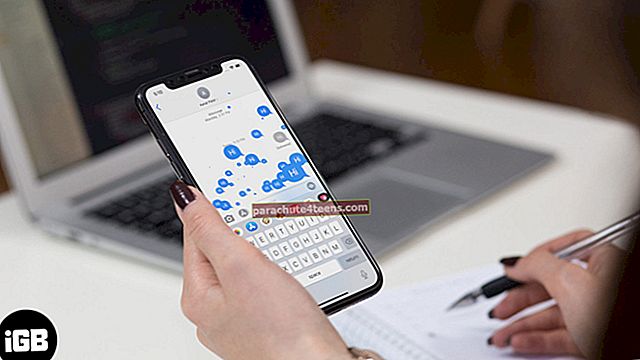Lai gan ir iCloud dublējums, kurā jūsu iPhone var atjaunot, cilvēki joprojām izmanto iTunes dublējumu. ITunes dublējumi ir vienkāršāki un vieglāk pārvaldāmi, kaut arī dažreiz tie ir pakļauti kļūdām.
Viena no šīm kļūdām ir tad, kad iTunes nevar atjaunot no iPhone / iPad dublējuma. Tā ir ļoti slikta vieta, it īpaši, ja visi svarīgi dati ir bloķēti dublējumkopijā.

Palaižot dublēšanas un atjaunošanas jautājumus, lūkKā novērst bojātu iPhone / iPad dublējumu:
Pārbaudiet kabeli
Vispirms pārbaudiet izmantoto USB kabeli. Daudzas reizes, lai gan iPhone / iPad veiksmīgi izveido savienojumu (un iTunes atpazīst ierīci), ir gadījumi, kad kabelis izrādās problēma. Pārtraukta savienojamība var būt?
Dumjš, kā izklausās labojums, neatlaidiet to.
Pārbaudiet vietu diskā
Mēģinot atjaunot no dublējuma, var rasties problēmas ar diska vietu. Mēs to pieminam kā malā, jo kļūdas ziņojumā tas ir skaidri pieminēts (tāpēc tas nav tik neskaidrs kā dažas citas iTunes dublēšanas kļūdas, piemēram, 50).
Lai novērstu kļūdu “nepietiekama diska vieta”, mēģinot atjaunot no dublējuma, vienkāršākais veids ir atbrīvot vietu no diska (parasti Windows: C: /).
Atjauniniet iTunes uz jaunāko
Pārliecinieties, vai esat ieguvis jaunāko iTunes versiju. Jūs varat noklikšķināt uz Par → Meklēt atjauninājumus un pārliecināties, ka tā ir jaunākā iTunes versija, kuru izmantojat. Tas ir diezgan svarīgi, jo kādu iemeslu dēļ Apple ir tāds nepatīkams ieradums, ka vecākajā programmatūrā funkcijas kļūst dusmīgākas.
Jūs to dzirdēsit miljonu reižu visur Apple kopienā: atjauniniet savu iTunes uz jaunāko versiju. Tas ietaupa daudz nepatikšanas.
Dzēst esošo dublējumu iTunes

Tagad tas kļūst aizraujošs. Vairumā “korumpētu dublējumu” gadījumu tas ir dzīvotspējīgs risinājums (kas daudzkārt ir daudz strādājis).
Lai novērstu iTunes nevar atjaunot, izmantojot iPhone / iPad dublējumu, veiciet tālāk norādītās darbības
1. solis. Vispirms aizveriet iTunes.
2. solis. Operētājsistēmā Windows:
- Noklikšķiniet uz Sākt
- Meklēšanas joslā ierakstiet
%aplikācijas dati% - Tagad dodieties uz Roaming → Apple Computer → MobileSync → Backup
- Kopējiet dublējuma mapi (-es) uz darbvirsmas
2. solis. Mac datorā:
- Mājas mapē atveriet mapi Bibliotēka. (Ja tāda nav redzama, turiet nospiestu Option un noklikšķiniet uz Go)
- No šejienes dodieties uz: Lietojumprogrammu atbalsts / MobileSync / Dublēšana
- Kopējiet dublējuma mapi (-es) uz darbvirsmas
3. solis. Tagad atveriet iTunes.
4. solis. Sistēmā Windows noklikšķiniet uz Rediģēt no izvēlnes un pēc tam Preferences.
4. solis. Mac datorā noklikšķiniet uz iTunes izvēlnē un pēc tam Preferences.
5. solis. Noklikšķiniet uz cilnes Ierīces
6. solis. Sadaļā Ierīču dublējumi atlasiet visu.
7. solis. Noklikšķiniet uz Dzēst dublējumu.
8. solis. Tagad kopējiet dublējuma mapes no darbvirsmas un pārvietojiet tās atpakaļ uz mapi Dublējums / dublējums.
9. solis. Restartējiet iTunes un mēģiniet atjaunot tūlīt.
Restartējiet / restartējiet
Dažreiz iPhone restartēšana izdara šo triku. Kad rodas problēmas ar dublēšanas un atjaunošanas darbībām, mēģiniet atvienot visu, restartēt iPhone un sākt visu no jauna.
Retos gadījumos, ja datorā esat atjauninājis iTunes vai kādu programmatūru, ieteicams mēģināt atjaunot sistēmu no dublējuma, izmantojot iTunes, arī restartēt sistēmu.